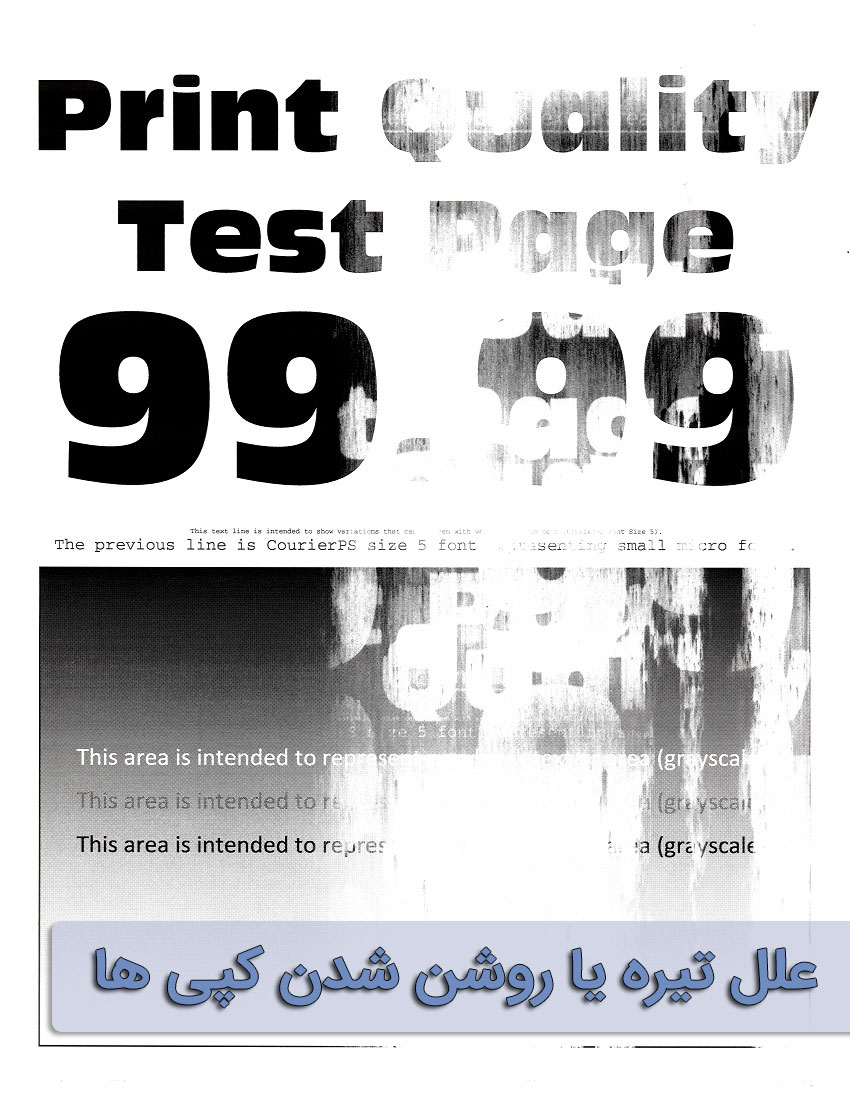علت تیره یا روشن شدن اسناد کپی شده با دستگاه کپی چیست؟

فهرست مطالب
دستگاه های کپی به عنوان یکی از تجهیزات ضروری در ادارات و سازمان ها، نقش مهمی در تسهیل فرآیند چاپ و تولید مستندات دارند. اما یکی از مشکلات رایجی که کاربران با آن مواجه می شوند، تیره یا روشن شدن کپی ها است. این تغییرات در کیفیت کپی می تواند تاثیر زیادی بر خوانایی و جذابیت مستندات داشته باشد و در برخی موارد، حتی موجب ایجاد سردرگمی و نارضایتی مشتریان شود. چگونه کیفیت چاپ دستگاه کپی را بهبود بخشیم؟
تیره یا روشن شدن کپی ها می تواند ناشی از عوامل متعددی از جمله کیفیت مواد مصرفی، تنظیمات دستگاه و حتی وضعیت قطعات داخلی آن باشد. در این مقاله، به بررسی علل اصلی این پدیده خواهیم پرداخت و نکاتی را ارائه خواهیم کرد که به کاربر کمک می کند تا از تجربه بهتری در استفاده از دستگاه های کپی برخوردار شود. با ما در اطلس سرویس همراه باشید تا رازهای نهفته در کیفیت کپی ها را کشف کنیم و راه حل هایی برای بهبود عملکرد دستگاه کپی خود بیابیم.
علل تیره یا روشن شدن کپی ها
در ابتدا باید اشاره کرد که تغییرات ناخواسته یا عمدی در تنظیمات دستگاه کپی می تواند تعادل و کیفیت کپی ها را تحت تاثیر قرار دهد. این عدم توازن منجر به تولید کپی هایی با کیفیت پایین و غیرقابل خواندن می شود. چرا دستگاه کپی کمرنگ چاپ می کند؟ یا حتی پررنگ چاپ می کند؟
یکی از دلایل اصلی بروز این مشکل، عدم توجه به تنظیمات کنترل تراکم (چگالی) رنگ است. وقتی که این تنظیمات به درستی تنظیم نشوند، ممکن است کپی ها خیلی تیره یا خیلی روشن شوند. برای رفع این مشکل، توصیه می شود که سطوح تراکم را دوباره تنظیم کنید. اگر کپی ها بیش از حد روشن هستند، می توانید تراکم را به صورت دستی افزایش دهید یا از حالت تراکم خودکار استفاده کنید که معمولاً بسیار موثر است. برعکس، اگر کپی ها خیلی تیره هستند، احتمالاً تراکم به اشتباه بر روی سطح بالایی تنظیم شده است که می توانید آن را کاهش دهید یا به حالت خودکار برگردانید.
رفع مشکل کپی های کمرنگ در دستگاه کپی. علاوه بر تنظیمات اشتباه، پایان عمر درام یا کاتریج تونر نیز می تواند از دیگر دلایل تیره یا روشن شدن کپی ها باشد. اگر تونر به پایان برسد یا از تونرهای بی کیفیت استفاده شود، این امر ممکن است بر کیفیت کپی تأثیر بگذارد. در چنین مواقعی، پیام (کارتریج جدید نصب کنید) روی دستگاه ظاهر می شود که نشان دهنده نیاز به تعویض تونر است.
کیفیت مواد مصرفی، به ویژه تونر و درام، نقش حیاتی در تیره یا روشن شدن کپی ها ایفا می کند. هنگامی که از تونرهای بی کیفیت یا نامناسب استفاده می شود، ممکن است نتایج ناپایداری در رنگ و غلظت کپی ها مشاهده شود. تونرهای نامرغوب می توانند باعث توزیع نابرابر رنگ شوند که در نتیجه، کپی های تولید شده بسیار تیره یا بسیار روشن به نظر می رسند. همچنین، عمر مفید درام نیز تاثیر مستقیم بر کیفیت کپی دارد. در صورتی که درام به پایان عمر خود نزدیک شده باشد، ممکن است نتواند به درستی رنگ ها را منتقل کند و این امر موجب کاهش کیفیت کپی ها می شود.
علاوه بر تونر، کاغذهای با کیفیت پایین، رنگ ها را به خوبی جذب نمی کنند و باعث می شوند که اسناد کپی شده تیره یا کمرنگ به نظر برسند. انتخاب کاغذ مناسب می تواند به بهبود کیفیت کپی کمک کند. بنابراین، انتخاب مواد مصرفی با کیفیت بالا و نظارت بر وضعیت آن ها از اهمیت ویژه ای برخوردار است تا کپی هایی با کیفیت مطلوب و یکنواخت تولید شود.
وضعیت قطعات داخلی دستگاه کپی نیز تاثیر بسزایی بر کیفیت کپی ها دارد و می تواند باعث تیره یا روشن شدن آن ها شود. قسمت هایی مانند لیزر و آینه های داخلی که نور را برای ایجاد تصویر بر روی کاغذ هدایت می کنند، اگر دچار گرد و غبار یا آسیب شوند، عملکرد صحیح خود را از دست می دهند و ممکن است باعث کاهش کیفیت کپی ها شوند. سنسورهای نوری در دستگاه های کپی می توانند تحت تأثیر آلودگی یا آسیب قرار گیرند و این موضوع بر کیفیت کپی ها تأثیر می گذارد. تمیز نگه داشتن دستگاه می تواند به بهبود کیفیت کمک کند.
بنابراین، نگهداری و بررسی منظم وضعیت این قطعات داخلی بسیار حائز اهمیت است تا از بروز مشکلات کیفیتی در کپی ها جلوگیری شود.
اگر با انجام این مراحل هنوز مشکل کپی های تیره یا روشن حل نشد، ممکن است نیاز به تعویض قطعات داخلی دستگاه داشته باشید. برای این کار حتما باید دستگاه را به یک تکنسین متخصص بسپارید. توجه کنید که سپردن دستگاه به افراد بدون تخصص و بی تجربه می تواند موجب آسیب زیادی به دستگاه برساند.
مراحل انجام تنظیمات رنگ در دستگاه کپی
چرا کیفیت چاپ دستگاه کپی من افت کرده است؟ برای بهبود تنظیمات رنگ در دستگاه کپی، می توانید مراحل زیر را دنبال کنید:
- ابتدا دکمه «منو» (Menu) را که بر روی دستگاه قرار دارد، فشار دهید.
- با استفاده از دکمه های بالا (Up) و پایین (Down) در صفحه نمایش، گزینه مورد نظر را انتخاب کرده و دکمه «ok» را بزنید تا صفحه نمایش نمایان شود.
- با فشار دادن دکمه های جهت دار بالا و پایین، به صفحه «Quality» بروید و مجدداً دکمه «ok» را فشار دهید.
- گزینه ای که می خواهید برای حل مشکل انتخاب کنید، مانند متن یا سایر تنظیمات، را انتخاب کرده و دکمه «ok» را فشار دهید.
- سپس با فشار دادن دکمه های جهت دار بالا و پایین، به صفحه «Brightness» بروید و دکمه «ok» را بزنید.
- اگر قصد دارید کپی روشن تر شود، دکمه سمت راست را فشار دهید و سپس «ok» کنید. در صورتی که می خواهید کپی تیره تر شود، دکمه سمت چپ را انتخاب کرده و «ok» را فشار دهید.
- برای تنظیم «Contrast»، دکمه های جهت دار بالا و پایین را فشار دهید تا به صفحه مربوطه بروید و دکمه «ok» را بزنید.
- برای افزایش شفافیت کپی، دکمه سمت راست را فشار داده و «ok» کنید. اما اگر قصد دارید کپی تیره تر شود، دکمه سمت چپ را فشار دهید و «ok» را انتخاب کنید.
با انجام این مراحل، تنظیمات دستگاه کپی به درستی انجام شده و می توانید دوباره اقدام به کپی برداری کنید.
تنظیم تراکم رنگ در دستگاه کپی
یکی از جنبه های کلیدی در بهبود کیفیت چاپ، تنظیم تراکم رنگ در دستگاه کپی است. این عامل به طور مستقیم بر روشنایی یا تاریکی صفحات چاپی تأثیر می گذارد. برای تنظیم میزان روشنایی و تاریکی، لازم است که تراکم رنگ دستگاه به دقت مدیریت شود. دسترسی به این تنظیمات معمولاً به نوع و مدل دستگاه بستگی دارد. با ورود به بخش تنظیم تراکم یا «Adjusting Density»، کاربر می تواند به سطح مطلوبی از کیفیت دست یابد. با تغییر این تنظیمات و انتخاب دکمه «Apply»، می توان میزان تراکم رنگ را مشخص کرد و به این ترتیب کیفیت نهایی چاپ را بهینه سازی نمود.
تنظیمات رنگ پس زمینه در دستگاه کپی
تغییرات دیگری که می توان در تنظیمات رنگ دستگاه کپی انجام داد، مربوط به تراکم رنگ پس زمینه است. این تنظیمات می تواند به کاهش مشکلاتی مانند تیرگی یا روشنی بیش از حد در چاپ کمک کند. برای دسترسی به این تنظیمات، باید به منوی زیر بروید:
Copy > Density > Background > Background: Manual > Adjust the background color > Apply
با ورود به این قسمت، می توانید تراکم رنگ پس زمینه را تنظیم کرده و با فشار دادن دکمه «Apply»، کیفیت و وضوح چاپ را بررسی نمایید. این تغییرات باید به طور مداوم انجام شود تا به بهترین و ایده آل ترین تنظیمات رنگی دست پیدا کنید. به یاد داشته باشید که تنظیم رنگ پس زمینه تاثیر قابل توجهی بر کیفیت نهایی رنگ در دستگاه کپی خواهد داشت.
نکات کلی در انجام تنظیمات رنگ دستگاه کپی
در دستگاه های کپی با ویژگی های مختلف، هر نوع کپی به تنظیمات خاصی نیاز دارد. برای مثال، تنظیمات کاراکتر برای کپی متون عادی به کار می رود، در حالی که تنظیم متن/عکس برای کپی هایی که شامل متن و تصویر هستند، مناسب است. همچنین، تنظیمات عکس برای کپی برداری از تصاویر چاپی و نقشه ها نیز وجود دارد.
اگر متن شما با مداد روشن نوشته شده است، بهتر است از تنظیمات مخصوص نسخه های روشن استفاده کنید. اما به طور کلی، بهترین گزینه برای جلوگیری از مشکلات کپی، استفاده از حالت خودکار یا تنظیمات پیش فرض است.
نکته ای که باید به آن توجه کنید این است که هنگام تغییر تنظیمات، این موارد را ثبت کرده و ذخیره کنید تا در صورت نیاز به تنظیم مجدد، به آسانی به حالت قبلی بازگردید.
جمع بندی
تیره یا روشن شدن کپی های گرفته شده با دستگاه کپی می تواند ناشی از عوامل مختلفی باشد. تنظیمات نادرست تراکم رنگ، کیفیت نامناسب مواد مصرفی و وضعیت قطعات داخلی دستگاه از جمله دلایل اصلی این مشکل هستند. با اصلاح تنظیمات مربوط به روشنایی و تراکم، همچنین با استفاده از تونر و درام با کیفیت، می توان به بهبود کیفیت کپی ها دست یافت. نظارت مستمر بر این عوامل و انجام تنظیمات لازم، کلید دستیابی به کپی های با کیفیت و یکنواخت است.